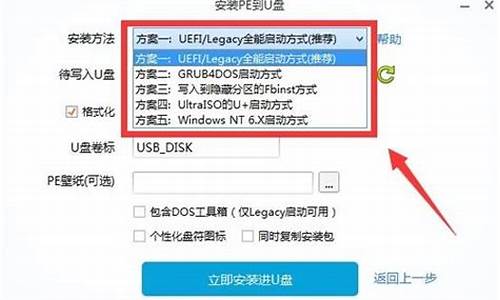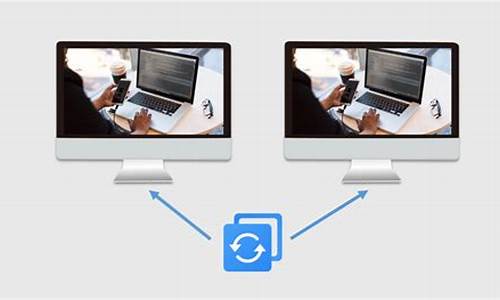怎么删除系统卷-如何删除电脑系统卷
1.电脑怎么清理磁盘
2.电脑怎么分盘?
3.如何删除电脑里旧的系统文件
4.怎么删除移动硬盘分区?
电脑怎么清理磁盘
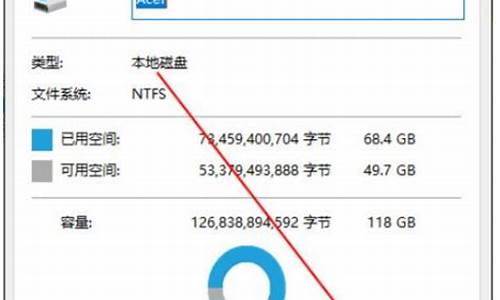
以下是常用的清理C盘的方法。
一,清理系统临时文件、升级留下的 Windows.old 文件夹等等
①打开此电脑,在C盘上点击右键,选择属性,然后在属性对话框中,点击“磁盘清理”;
②在打开的选项卡中,选择“清理系统文件”;
当然,在这一步可以把出现的“要删除的文件”先进行清理。
③在新打开的对话框中,找到“以前的Windows安装”或者“Windows更新清理”选项,并选中,同时也可以选中临时文件选项,点击确定即可。
*需要注意:点击确定之后,会提示“如果清理你以前的 Windows 安装或临时安装文件,则不能将计算机恢复到以前版本的Windows。是否确定要这样做?”
删除Windows.old文件后,将影响您后续的系统回退操作,如果还想恢复到之前的Windows 版本,那么建议您先不要清理这一项。
二,转移虚拟内存
可以选择将虚拟内存转移到其他较为富余的盘中。
①在 此电脑上点右键选择属性)点击左边的 高级系统设置 选项,在打开的对话框里,选择高级→设置;
②打开性能选项对话框,选择高级→更改,打开虚拟内存设置
③在打开的虚拟内存设置选项卡里,选择一个硬盘空间比较大的盘符(比如这里选择了E盘),点击系统管理的大小,然后点击设置,点击确定,会提示让你重启电脑,一定要重启电脑再进行下面的操作哦;
④设置完其他盘的虚拟内存并重启之后,选择C盘,点击无分页文件→设置,点击确定,重启就可以了。
*需要注意:有些电脑是无法去掉C盘的虚拟内存的,这时候仅仅只增加其他盘符的虚拟内存即可。
三,转移下载文档等文件夹到其他分区
将下载文档音乐等这些文件夹的默认路径修改为其他盘,从而节省C盘的空间。
方法:以文档举例,点击右键选择属性,打开属性对话框;直接在这里进行路径变更即可。
四,关闭系统的休眠功能
如果平时不使用休眠功能的话,可以关闭休眠功能,删除系统休眠文件。
①在搜索框输入命令提示符,在出现的搜索结果中选择以管理员模式运行;
②在打开的命令提示符窗口中输入命令:
powercfg -h off,然后回车就可以关闭系统休眠功能啦~
五,开启存储感知
打开“存储感知”,让Windows自动释放空间。
设置——系统——存储里开启。
电脑怎么分盘?
磁盘分区方法:
步骤1. 在“此电脑”上右键点击,选择“管理”,然后在“计算机管理”窗口的左侧列表中选择“磁盘管理”。在Windows 10中也可以右键点击开始菜单,直接选择“磁盘管理”功能。
步骤2. 在分区列表中,右键点击希望重新分区的部分,选择“压缩卷”,系统经过分析后会给出可用压缩容量。
步骤3. 输入希望分出的容量大小
注意,如果是系统盘的话,应该留下至少50GB的容量。确定容量后,点击“压缩”,完成后会看到分区列表中增加了一块未分区的自由空间。
*这里要注意:因为Windows 系统按照MB=1GB计算,而硬盘厂商们是按照1000MB=1GB换算,如果直接输入100000MB是得不到100GB分区的。
步骤4.?建立简单卷
重新划分为一个或多个分区都可以。只要右键点击空间,选择“新建简单卷”,再按提示“下一步”就可以了。
步骤5.?分配容量给其他分区
对于未分配空间,也能选择把它指派给任一已存在的分区,在选中的分区上右键点击,选择“扩展卷”,然后按提示操作即可。
如何删除电脑里旧的系统文件
很简单
第一个问题
想要删除之前的系统直接对c盘做磁盘清理 注意!在描述里点清理系统文件,这时磁盘清理工具会从新让你选择磁盘 还是选择c盘 然后在要删除的文件列表里把以前的windows安装打上勾 然后按确定就行了
第二下载个360,里面有清理
ps:建议使用360
怎么删除移动硬盘分区?
移动硬盘分区可以像正常磁盘分区一样,使用系统自带的删除卷来删除分区,分区删除后,再使用新建简单卷来重新分配磁盘空间即可。
具体步骤如下:
1、先到计算机磁盘管理,找到磁盘分区,右键点击该分区,选择“删除卷”;
2、接下来会弹出删除卷的警示型提示要你确认是否删除,不用管它,直接点“是”;
3、删除卷成功后,就会看到刚才的磁盘分区变成了未分配空间,
4、接下来,同样的方法将F盘,也删除,之后可移动磁盘就变成了一个整体的未分配空间。
5、现在,我们就可以对这个未分配空间进行重新分区了,右键点击该未分配空间,选择“新建简单卷”;
6、这时系统会弹出新建简单卷的向导,我们就跟着向导一步步操作即可,新卷的大小就是整个未分配空间的大小,点击下一步;
7、指定新的可移动磁盘分区的盘符后,继续点击下一步;
8、接下来,随便给你的新磁盘分区起个名字,如“我的新移动硬盘分区”,继续点击下一步;
9、最后,点击完成,确认完成新建简单卷的流程。
10、回到你的磁盘管理,你的移动硬盘就变成了一个完整的单独分区了。
声明:本站所有文章资源内容,如无特殊说明或标注,均为采集网络资源。如若本站内容侵犯了原著者的合法权益,可联系本站删除。